Amestecarea sunetului în Final Cut Pro X.
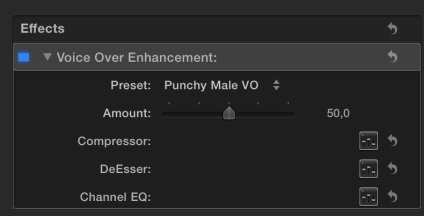
În acest articol vom merge pe aceeași listă, dar efectele vor fi separate. (DeEsser dor, dar de fapt este conceput pentru a reduce sau elimina sunetele excesiv de murdare în înregistrarea vocii umane). Vom lua în considerare următorul exemplu al unei astfel de linii de timp:
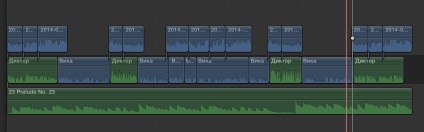
Aceasta este o parte a filmului, (în mod condițional) are mai multe tipuri de sunet, sincro și crainicul (pe principala poveste), muzica (de jos) și interhum (de sus). Este important să expuneți panoramarea pentru toate clipurile. Într-o situație ideală, fac acest lucru în browser înainte de editare. Dacă acest parametru nu este setat, multe efecte nu funcționează corect.
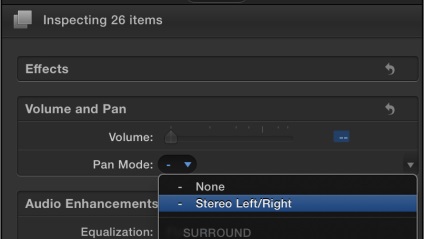
Mai intai lucrez cu voce, adica cu sincronizare si cu un vorbitor. Cu ajutorul indexului TL puteți selecta clipuri, de exemplu, cu un nume sau cu o cheie. Fac toate sincronizarea după nume.
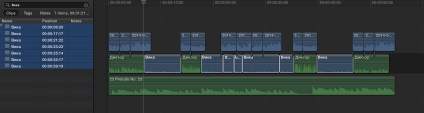
Pentru a nu auzi excesul, opresc toate canalele, cu excepția unei voci clare (în inspector).
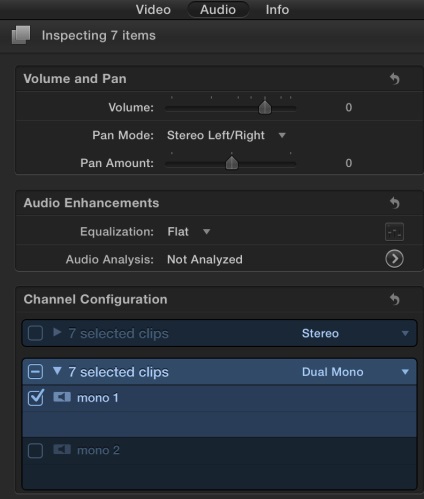
Primul efect este un egalizator. Egalizatorul este necesar pentru a face frecvențele utile mai puternice și a lăsa suplimentar așa cum este sau face mai liniștit. Aruncați efectul Channel EQ, faceți dublu clic pe toate clipurile selectate.
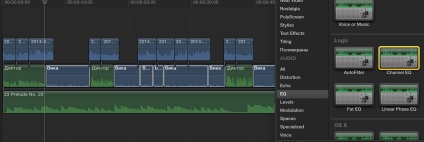
Am ales presetarea vocii vocale îmbunătățită.
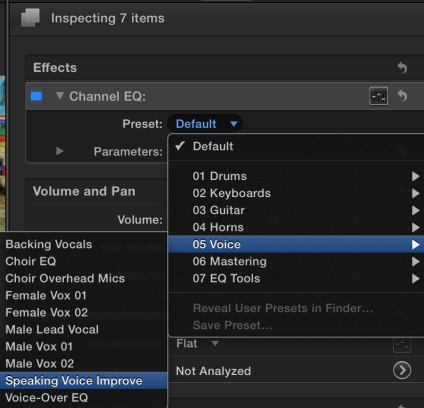
Iată setările pentru această presetare.
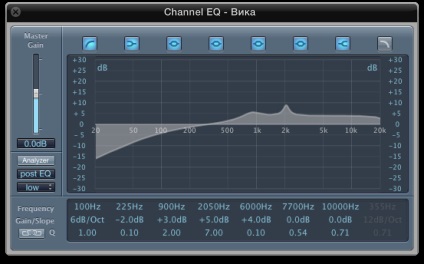
Un punct important, dacă faceți setări în această fereastră, se aplică numai la un clip. Dacă vă răsuciți în inspector, modificarea afectează toate clipurile selectate.
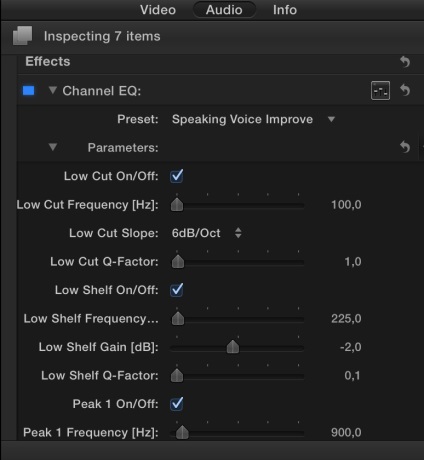
Puteți deschide interfața grafică și puteți răsuci în inspector. În cadrul articolului, m-am limitat la o presetare simplă. Dar aceasta nu este cea mai bună soluție, așa că folosind egalizatorul, realizez că vocea ar fi plăcută la auz.
În continuare pe aceleași clipuri puneți compresorul, setările mele pot fi văzute pe imagine:
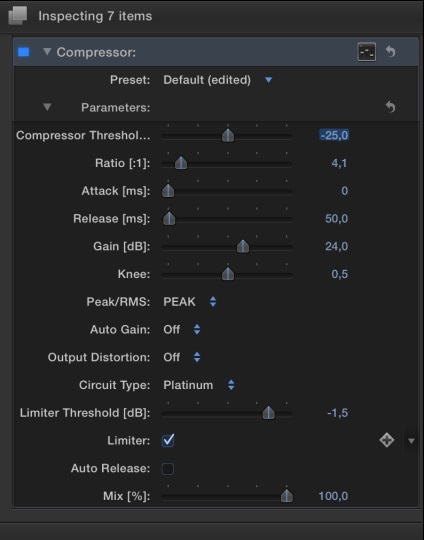
Asigurați-vă că verificați această lecție și verificați-vă setările după ureche.
Compresorul îngustă intervalul dinamic al vocii și, prin urmare, vocea este ascultată mai clar. Aici puteți compara modul în care forma de undă se schimbă dacă utilizați un compresor sau doar creșteți nivelul volumului.
Aceleași efecte, dar cu diferite setări pe care le aplic tuturor celorlalte clipuri. În indexul TL evidențiez difuzorul, se vorbește mai tare, astfel încât pragul de declanșare a compresorului va fi mai mare:
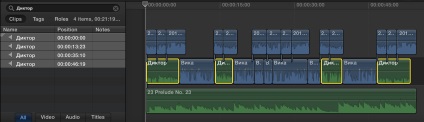
Atunci interhum, o fac mai liniștită, pentru a nu mușca vocea principală:
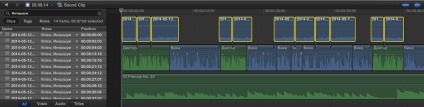
Un alt efect util este vocea sau muzica - este un egalizator, dar este reglat special: dacă îl puneți pe muzică și parametrul Amount este tras la stânga, frecvențele la care sună vocea vor deveni mai silențioase, făcând loc vocii din interviu.
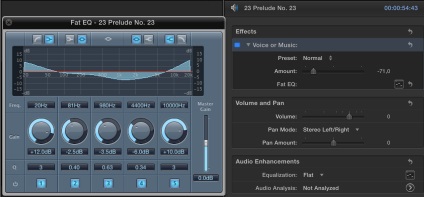
Și atingerea finală, combinați ansamblul în clema compusă, care pune un limitator sau un limitator adaptiv, care nu permite ca nivelul să crească peste valoarea specificată.
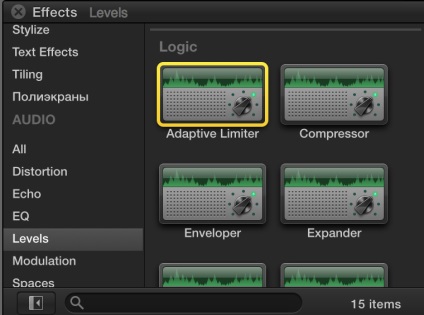
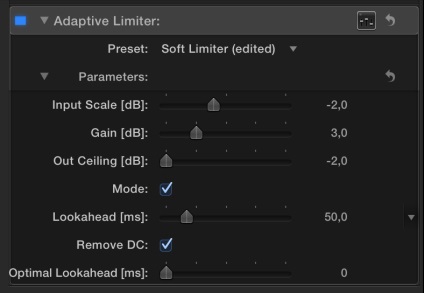
Înainte de procesare / după / limitator adaptiv
Pentru referință: toate aceste efecte sunt în premieră, unele dintre ele sunt combinate într-o singură - dinamică. Dar munca cu sunet se realizează incomparabil mai clar și mai convenabil în fișier.
Trimiteți-le prietenilor: